hMailServer / Thunderbird 이메일 테스트 방법
이전 포스팅에서 hMailServer 을 이용해 이메일 서버를 구축해 보았습니다.
아래 hMailServer 서버 구축 및 설정방법에 대한 링크를 참고 부탁드립니다.
[E-mail] hMailServer 와 Thunderbird로 이메일 서버 구축 테스트 #1 바로가기
[E-mail] hMailServer 와 Thunderbird로 이메일 서버 구축 테스트 #1
hMailServer는 Windows 용 이메일(e-mail) 서비스로 무료(free)이며 오픈 소스(AGPLv3)입니다. e-mail 프로토콜인 IMAP, SMTP, POP3를 지원하며, 점수 기반의 spam 방지 기능이 내장되어 있습니다. # hMailServer..
greensul.tistory.com
오늘은 Thunderbird 를 이용하여 메일 전송 테스트를 진행하겠습니다.

Thunderbird 사이트에 접속하여 Free Download합니다.
Thunderbird — Make Email Easier.
Thunderbird는 메일을 더 쉽게 사용할 수 있는 무료 프로그램입니다. 더 많은 기능을 만나보세요!
www.thunderbird.net
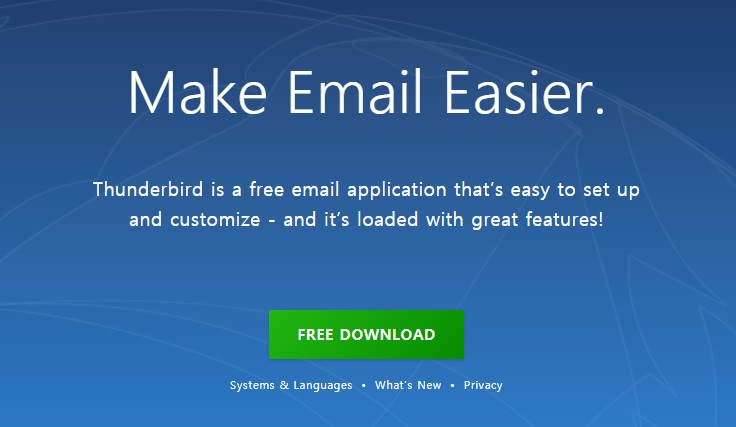
Thunderbird Setup File 을 실행 시켜 썬더버드를 설치합니다.
기본 메일 프로그램 설정은 체크 해제 하였습니다.
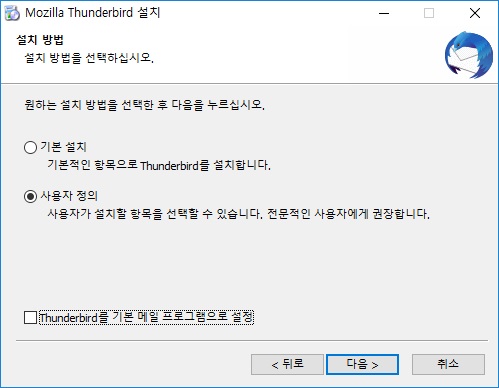
hMailServer에서 생성한 계정을 입력합니다.
제게 테스트용으로 만든 green@greensu.com , sul@greensul.com 두 계정 중 하나를 입력하였습니다.
POP3를 테스트하기 위해 고급을 클릭하여 송신서버를 POP3 로 변경하였습니다.
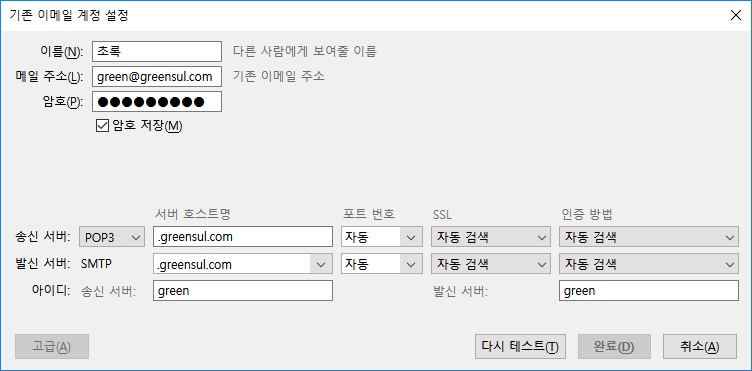
위 기본 설정에서 접속 테스트를 하니 실패합니다.
우선 제가 만든 greensul.com은 (현재까지는) 실제 존재하는 도메인이 아닙니다.
따라서 해당 도메인을 사용하기 위해 hosts 파일에 가상의 도메인 greensul.com을 등록합니다.
메모장(Notepad)을 관리자 권한으로 실행 후 C:\Windows\System32\drivers\etc\hosts 파일을 open합니다.
다음과 같이 hMailServer IP 와 도메인을 hosts에 등록 후 저장합니다.
(ex. 10.0.0.254 greensul.com)
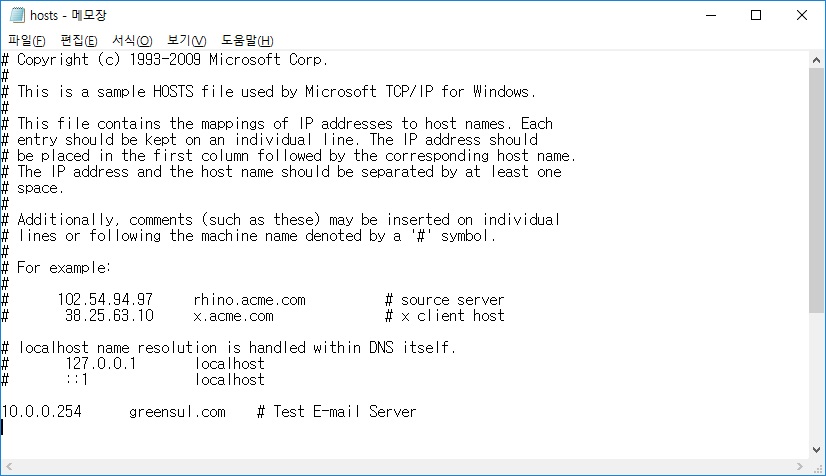
추가로 서버 호스트명에 .greensul.com 에서 맨앞의 . 을 빼주고 다시 테스트를 하여 정상적으로 서버와 통신됨을 확인하였습니다.
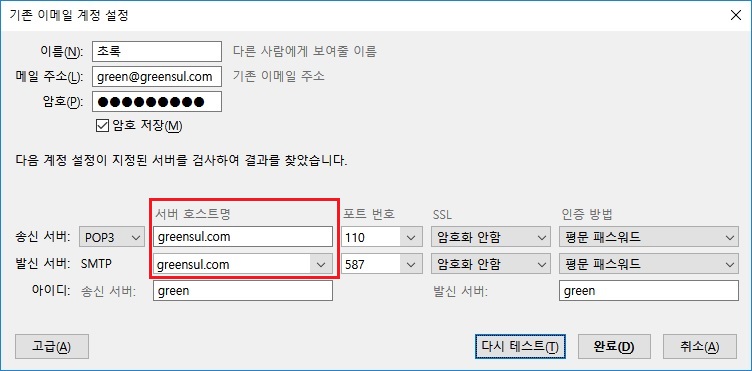
완료를 클릭하면 암호화를 사용하지 않기 때문에 주의가 뜹니다.
테스트 용도기 때문에 체크를 하고 설정을 완료합니다.
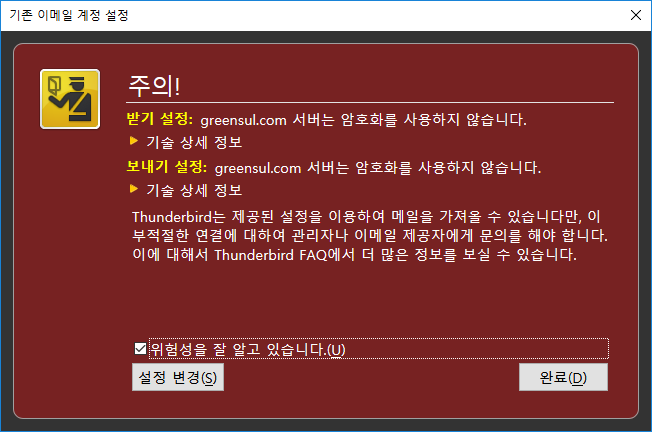
다른 서버에 Thunderbird를 설치하여 "sul" 계정을 설정 후
메일 송수신 테스트를 진행해 보겠습니다.
"sul" 에게 메일을 발송합니다.
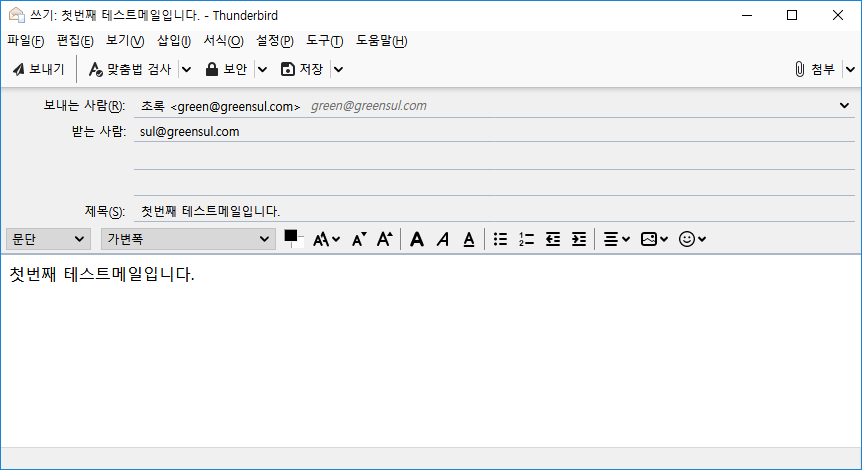
받은 편지함에서 "sul" 계정이 메일을 정상적으로 수신하였습니다.
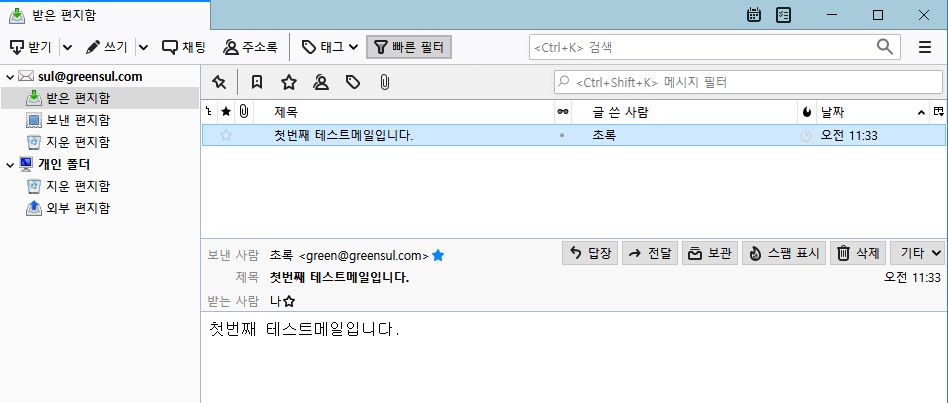
이것으로 hMailServer 와 Thunderbird로 이메일 서버 구축 테스트를 마치겠습니다.
이메일 테스트 시 도움이 되셨으면 ♥ 클릭 부탁드려요.
'IT > Network' 카테고리의 다른 글
| [Postman] Rest API 호출 response max 개수 조절 (0) | 2022.04.29 |
|---|---|
| [SNMP] Net-SNMP Windows 설치 및 간단한 snmpwalk 테스트 (0) | 2022.04.10 |
| hping3을 이용한 비정상 프로토콜 전송 테스트 (0) | 2021.07.15 |
| [Network Security] DoS 공격 - Ping of Death 테스트 방법 (hping3) (0) | 2021.07.15 |
| [E-mail] hMailServer 와 Thunderbird로 이메일 서버 구축 테스트 #1 (0) | 2020.04.21 |




댓글